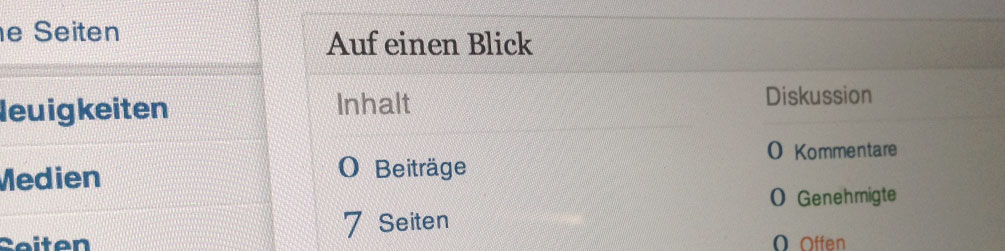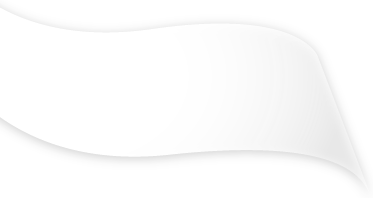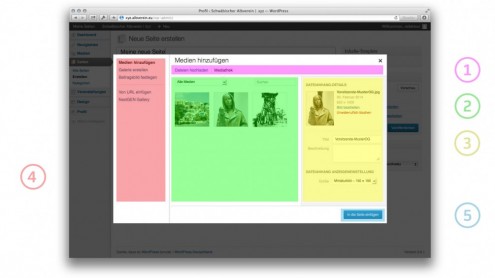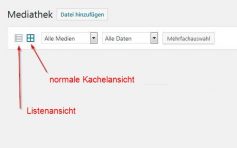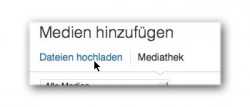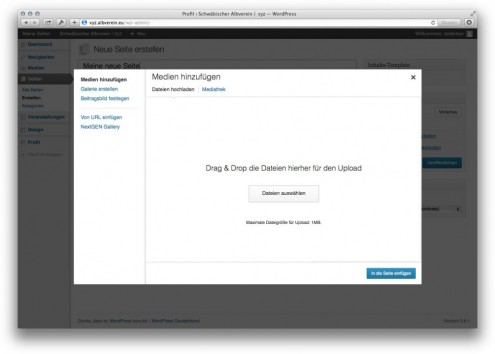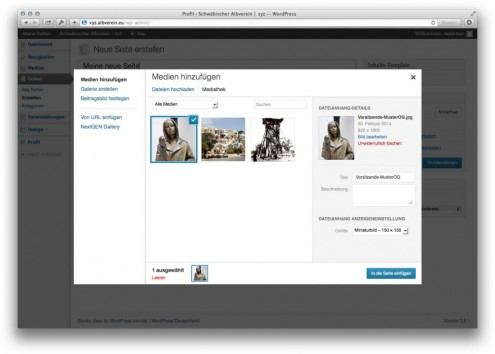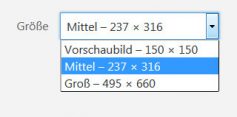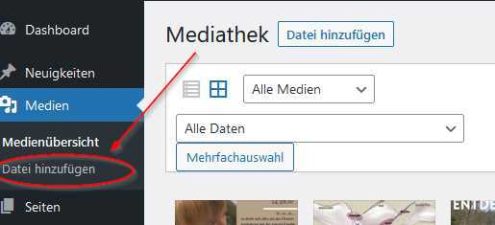Neben Textinhalten können Sie natürlich auch Bilder in Ihre Internetseiten einfügen. Um ein Bild einzufügen, aktivieren Sie die Funktion „Dateien hinzufügen“ oberhalb der Werkzeugleiste des Inhalts-Editors (eine genaue Beschreibung aller Funktionen des Editors finden Sie hier). Sie gelangen dann zu folgendem Dialog mit folgenden Funktionen und Bereichen:
1: Menüleiste
Die Menüleiste beheimatet die zwei Funktionen „Dateien hochladen“ und „Mediathek“. Wenn Sie bereits Bilder hochgeladen haben und eines dieser Bilder in eine Seite einfügen möchten, wählen sie „Mediathek“, wenn Sie neue Bilder von Ihrem Computer verwenden wollen, wählen Sie „Datei hochladen“.
2: Medienbereich
Hier werden alle bereits hochgeladenen Bilder und Daten dargestellt.
Hinweis: Hier gibt es zwei unterschiedliche Ansichten, welche ausgewählt werden können:
Unterschieden wird die „normale Kachselansicht“ und die „Listenansicht“. In beiden Ansichten werden die Bilder und Dateien dargestellt.
3: Dateianhang-Details
Wenn eine Datei im Medienbereich ausgewählt wurde, kann hier deren Erscheinung auf der Internetseite und weitere Verhalten definiert werden.
4: Navigation
Hier haben Sie Zugriff auf weitere Funktionen zum Erstellen von Bildergalerien oder sogenannten Beitragsbildern. Beitragsbilder sind Bilder die – ähnlich einem Titel – einer Seite, einer Neuigkeit oder einem Termin angehängt werden können. Für Ihre Internetseite hat diese Funktion allerdings keine Relevanz.
5: Enfügenbutton
Diesen Butten klicken Sie an, um ihre Bildwahl zu bestätigen und das Bild in Ihre Seite einzufügen.
Wie füge ich Schritt für Schritt eine neue Bilddatei hinzu?
Schritt 1:
Wählen Sie aus der Menüleiste „Datei hochladen“ aus.
Sie gelangen dann zu folgender Situation:
Schritt 2:
Nun gibt es zwei Möglichkeiten, die neue Bilddatei hinzuzufügen. Entweder Sie drücken auf den großen mittig gestellten Button „Dateien auswählen“. Es öffnet sich dann ein Systemfenster, über welches Sie die gewünschte Datei auf Ihrem Computer auswählen können.
Eleganter und oftmals schneller ist der zweite Weg, indem sie die Datei direkt auf Ihrem Computer auswählen und mit gedrückter Maustaste auf das oben gezeigte Internetbrowser-Fenster ziehen. Beide Male startet der sogenannte Upload automatisch.
Wichtiger Hinweis:
Originalbilder, deren Datenmenge eine gewisse Größe (Bildbreite oder Bildhöhe 5000 px) und Speichergrenze (ca. 6 MB) überschreiten, können nicht hochgeladen werden. Das System verhindert dies, da ansonsten zu schnell zu viel Speicherplatz auf dem Server belegt ist. Generell empfehlen wir nicht zu große Bilder bereitzustellen, da Nutzer mit kleineren Monitoren diese nicht in vollem Umfang betrachten können.
Originalbilder, deren Pixeldimension in Breite oder Höhe 2030 px überschreitet, werden automatisch auf 2030px proportional skaliert.
Schritt 3:
Ist die Datei hoch geladen, haben Sie folgende Ansicht:
Im Medienbereich ist die soeben hochgeladene Datei mit einem blauen Rahmen gekennzeichnet und automatisch ausgewählt. Unter „Detailanhang-Details“ können sie nun noch Einstellungen vornehmen, bevor Sie das Bild endgültig in Ihre Seite einfügen.
In den Textfeldern „Titel“ und „Beschreibung“ können sie das Bild textuell beschreiben. Standardmäßig ist im Textfeld „Titel“ der Dateiname des Bildes eingetragen. Der Inhalt des Textfeldes „Titel“ wird im Frontend als Bildunterschrift angezeigt, wenn das Bild angeklickt wird.
Im unteren Bereich können Sie definieren, in welcher Größe das Bild auf Ihrer Internetseite dargestellt werden soll:
Anmerkung: Die Angaben der Pixelgröße bei den Formaten „Mittelgroß“ und „Groß“ ist nur in der Breite auf die Pixelanzahl „237“ bzw. „495“ festegelegt. Die Höhe des Bildes ergibt sich automatisch aus der jeweiligen Skalierung und ist nicht fix.
Je nachdem welche Breite das Originalbild hat, bietet Ihnen unser CMS bis zu drei Größen an. Ist das Original größer oder gleich 495 Pixel breit, stehen Ihnen drei Größen zur Verfügung, ansonsten zwei Größen. Alle Bilder, die Sie auf Ihre Internetseite stellen, können vom Betrachter angeklickt werden und öffnen sich unabhängig von der Bildgröße auf der Seite in Originalgröße in einem separaten Fenster.
Die Größe „Miniaturbild – 150 x 150 px“ stellt eine Sonderform dar, da hierbei automatisch ein quadratischer Ausschnitt vom Originalbild erstellt wird.
Anmerkung: Die drei Bildgrößen sind nicht zufällig ausgewählt. Die Bildgröße „Groß“ ergibt sich aus der maximalen Seitenbreite, welche genutzt werden kann. Die Bildgröße „Mittel“ ermöglicht, zwei dieser Bilder nebeneinander zu plazieren, bei der Bildgröße „Vorschaubild“ können maximal drei dieser Bilder nebeneinander angeordnet werden.
Schritt 4:
Jetzt müssen Sie nur noch den Button „In Seite einfügen“ anklicken und das Bild ist in Ihrer Seite eingefügt.
Wie füge ich eine bereits hochgeladene Bilddatei hinzu?
Zum Einfügen von bereits hochgeladenen Bildern verfahren Sie wie oben bei „Wie füge ich eine Bilddatei Schritt für Schritt hinzu“, allerdings wählen Sie in Schritt 1 „Mediathek“ statt „Datei hochladen“ und fahren dann mit Schritt 3 fort. Jetzt können Sie aus der Medienübersicht das Bild auswählen, das Sie gerne verwenden möchten.
Wie füge ich andere Dateien hinzu?
Andere Dateien wie z.B pdf- oder word-Dateien werden auf die selbe Weise hochgeladen wie Bilddateien (siehe oben „Wie füge ich eine Bilddatei Schritt für Schritt hinzu“ und „Wie füge ich eine bereits hochgeladene Bilddatei hinzu“).
Einige Abweichungen – vor allem bei der Darstellung auf Ihrer Internetseite gibt es aber dann doch.
Wenn Sie ein z. B. eine pdf-Datei im Medienbereich auswählen (im Editor mit „Dateien hinzufügen“), bekommen Sie bei den Dateianhang-Details (linke Spalte) den Button „In die Seite einfügen“ angeboten. Nach drücken dieses Buttons wird an der Cursorstelle als Link der Name, welcher beim Titelfeld steht, in die Seite eingefügt. Wenn der Benutzer nun auf dieser Seite diesen Link betätigt, wird die pdf-Datei angezeigt.
Soll diese Datei in einem separaten Browserfenster erscheinen, muss dies zuvor noch eingestellt werden. Siehe hierzu die Beschreibung unter dem Kapitel Einfügen von Links.
Hinweis:
Es lassen sich auch Dateien im EXCEL-Format (-xls und .xlsx) in die Mediathek laden. Dabei ist allerdings zu beachten, dass dies nur über das Dashboardmenü „Medien“ erfolgen kann, siehe Abbildung:
Wie kann ich Bilder und Dateien aus der Mediathek löschen?
Bilder und Dateien, welche nicht mehr benötigt werden, können aus der Mediathek gelöscht werden. Dazu gehen Sie in die Mediathek (Menüpunkt: Medien). Sie erhalten eine komplette Übersicht aller in der Mediathek enthaltenen Bilder und Dateien. Durch anklicken eines Bildes oder einer Datei erscheint die Ansicht „Dateianhang-Details“. Auf der rechten Seite sehen die Detaildaten dieses Bildes bzw. dieser Datei. In der letzten Zeile gibt es eine Möglichkeit, diese Datei zu löschen –> „Unwiderruflich löschen“. Nach dem Anklicken dieses Buttons wird diese Datei gelöscht und der Speicherplatz freigegeben.
Die Ansicht „Dateianhang-Details“ kann durch Anklicken des „X“-Symbols oben rechts verlassen werden. Die Blättersymbole „>“ und „<“ dienen zum blättern innerhalb der Mediathek.